
ノートパソコンなどタッチパッド搭載の Windows10 パソコンならマウスがなくても指でスクロールできます。基本操作はタッチパッドを2本指でタッチし、スクロールしたい方向へスライドする事でスクロールできます。
例えば2本指で上へ滑らすと上へスクロール、下へ滑らすと下へスクロールという具合です。
しかし、他の OS や設定によってはこの操作が逆な場合があるんです。他の OS から Windows10 を使い始めた場合、もしくは慣れ親しんだ操作が逆だった場合、スクロールの向きを変更できます。
タッチパッドスクロールの方向を変更する

まず、スタートメニューから設定を開きましょう。

Windows の設定からデバイスを選択します。
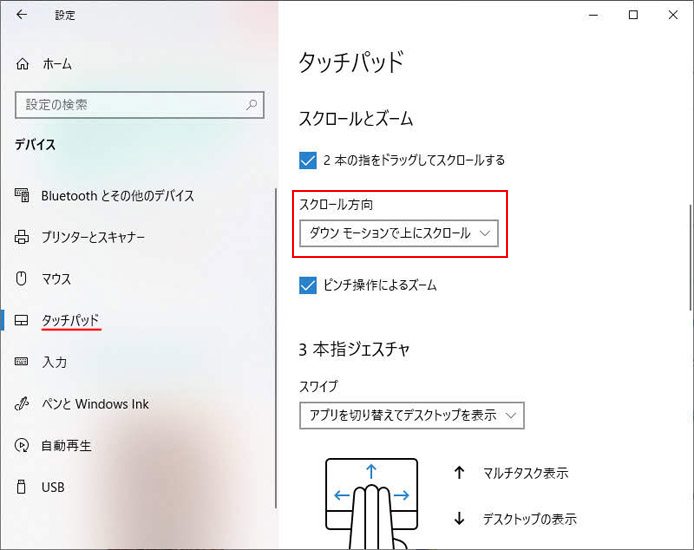
左メニューよりタッチパッドを選択し、スクロールとズームの項目からスクロール方向のドロップダウンメニューがあります。
上図では「ダウンモーションで上にスクロール」になっています。つまり2本指で下へ滑らすと上にスクロールするという意味です。
ドロップダウンメニューを展開すると「ダウンモーションで下にスクロール」があります。こちらへ変更するとタッチパッドスクロールの方向を変更する事ができます。
設定できない場合
ノートパソコンの機種によっては別途でタッチパッドの設定画面がある場合があります。
コントロールパネルを開きましょう。
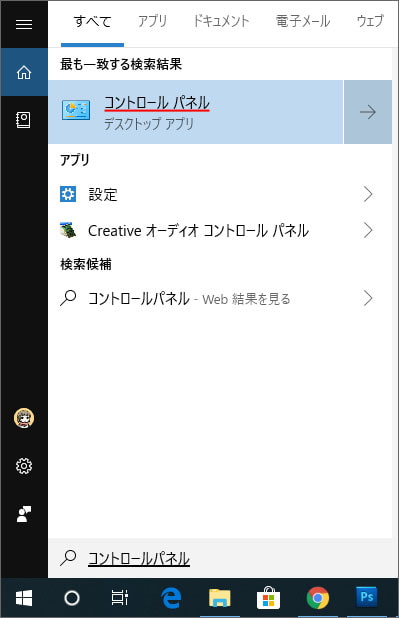
画面左下の検索窓、もしくは虫眼鏡アイコンからコントロールパネルを検索する方法が早いです。
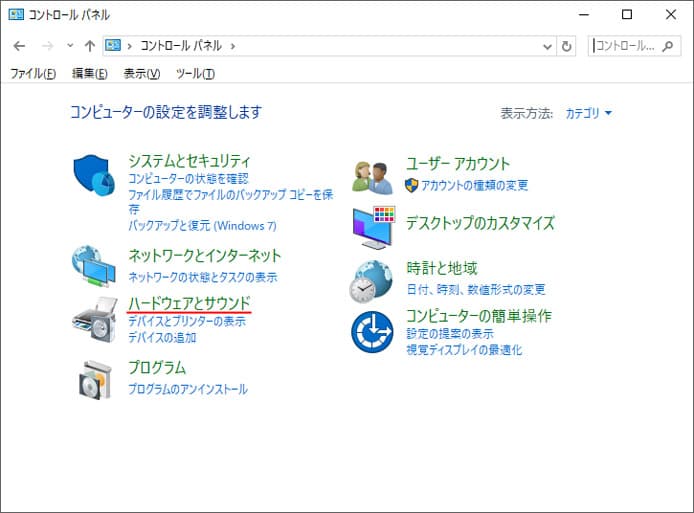
ハードウェアとサウンドを開きます。
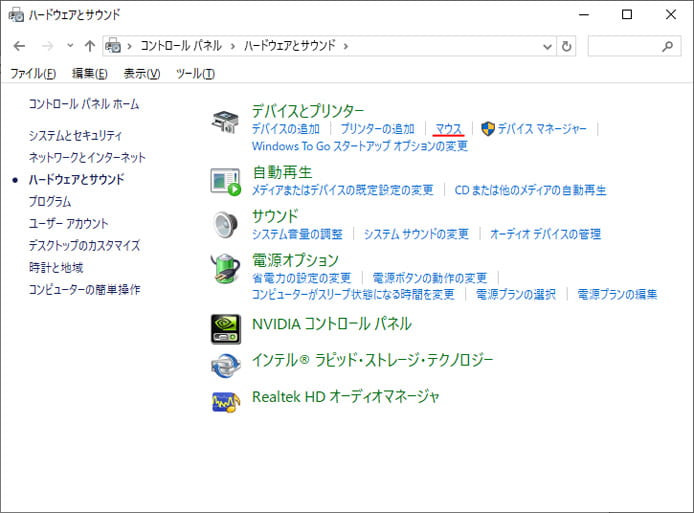
デバイスとプリンターからマウスを選択します。
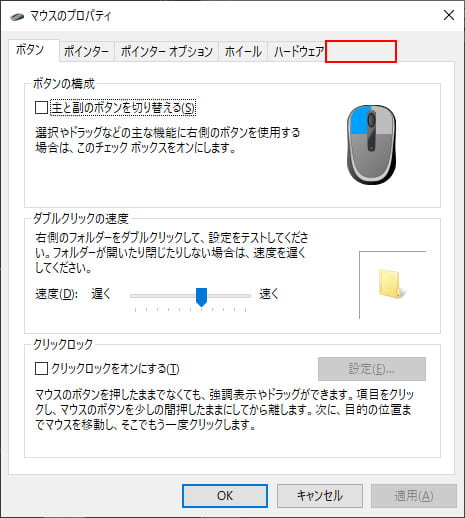
上図にはありませんが、ハードウェアタブの隣にタッチパッドのタブがある機種があります。こちらでスクロールの方向を変える設定を探してみてください。
